
Der Bluescreen-Status des Computers zeigt an, dass der Systemdesktop derzeit nicht installiert werden kann. Viele Freunde denken, dass das System erst nach dem Booten des Computers und dem Aufrufen des Desktops installiert werden kann Tatsächlich können Sie es mithilfe eines USB-Flash-Laufwerks installieren, ohne den Desktop des Computersystems aufzurufen. Die folgende Methode entspricht der Methode „Bitte teilen“.
1. Laden Sie die Kaka-Installationssoftware herunter, öffnen Sie sie und wählen Sie die U-Disk aus, um das System neu zu installieren.
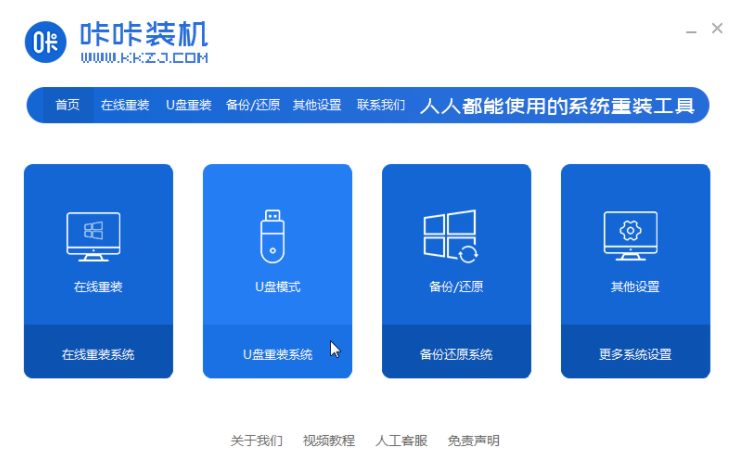
2. Wählen Sie den U-Disk-Modus und klicken Sie auf „Produktion starten“, um zum nächsten Schritt zu gelangen.
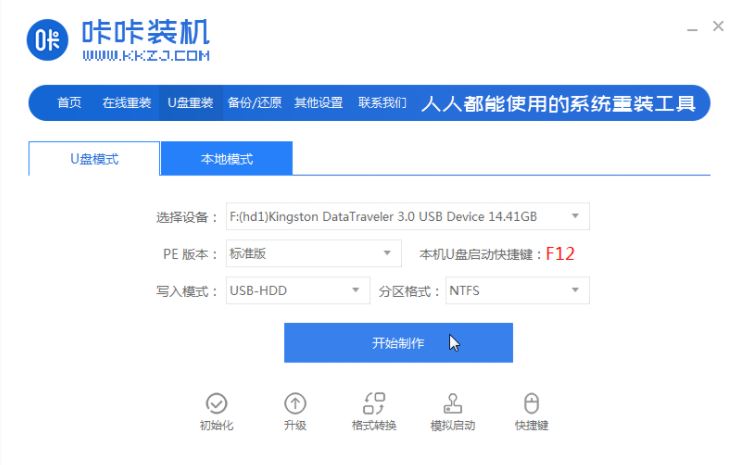
3. Markieren Sie das Betriebssystem, das Sie installieren möchten, und klicken Sie auf „Produktion starten“.
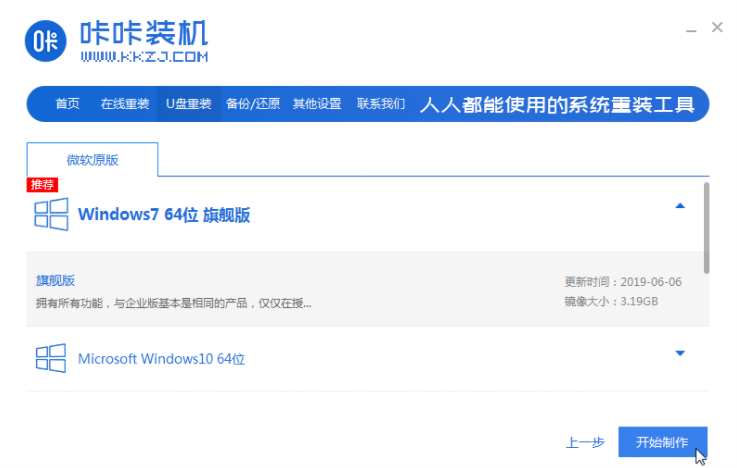
4. Nachdem wir auf die Kaka-Installationsaufforderung „USB-Festplattenerstellung erfolgreich starten“ gewartet haben, können wir zunächst auf „Vorschau“ klicken.
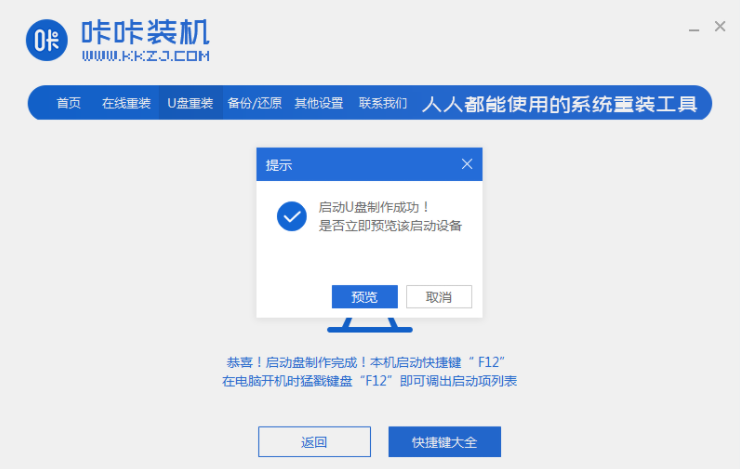
5. Nachdem Sie die Starttaste des Computers überprüft haben, ziehen Sie den USB-Stick direkt heraus und stecken Sie ihn in den Computer, auf dem das System installiert werden soll.
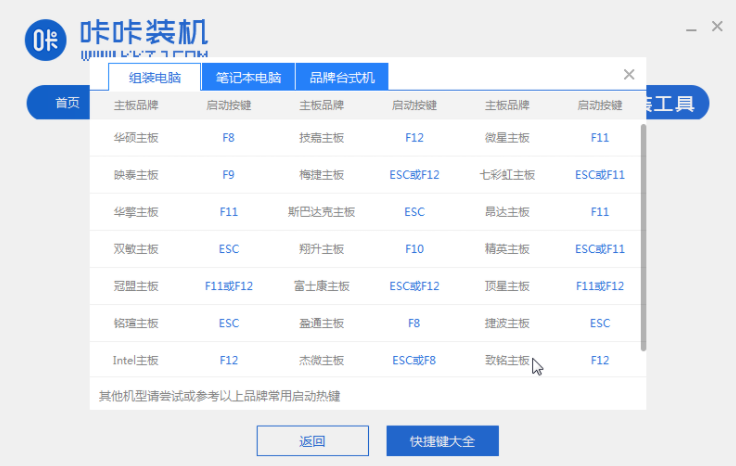
6. Nachdem Sie den USB-Stick angeschlossen und gebootet haben, verwenden Sie die Auf- und Ab-Tasten auf der Tastatur zur Auswahl und drücken Sie dann die Eingabetaste, um einzutreten.
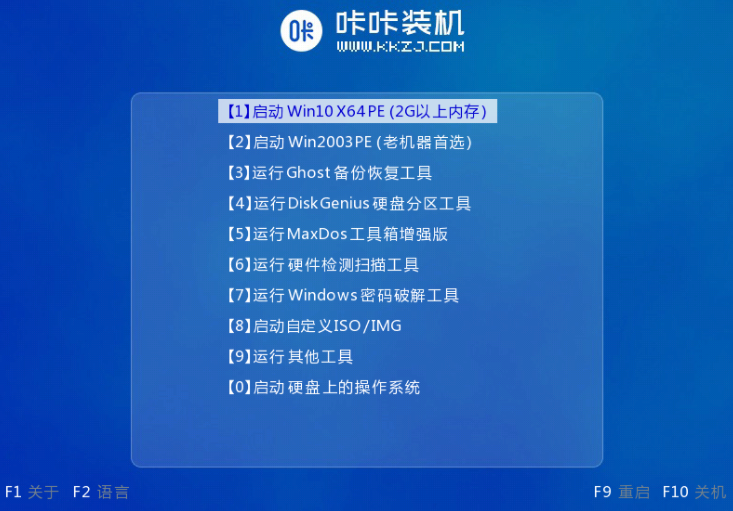
7. Rufen Sie die Pe-Installationssystemschnittstelle auf und wählen Sie ein System aus, das wir installieren möchten.
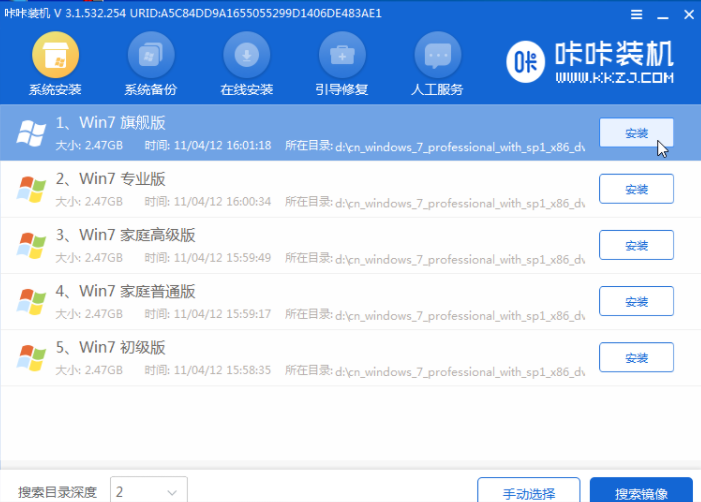
8. Ändern Sie die Zielpartition auf „Disk C“ und klicken Sie auf „Installation starten“.
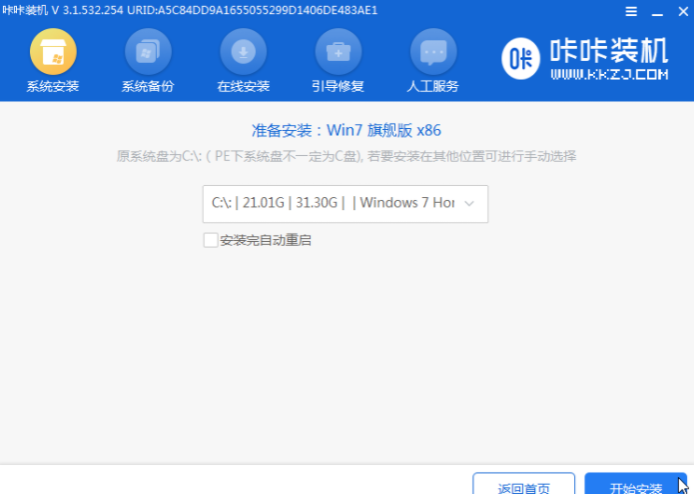
9. Nachdem das Systemabbild installiert wurde, ziehen Sie den USB-Stick ab und starten Sie den Computer neu, um den Systemdesktop aufzurufen.

Die oben beschriebene Methode zur Behebung des Win7-Bluescreens und zur Neuinstallation des Systems wird hoffentlich für alle hilfreich sein.
Das obige ist der detaillierte Inhalt vonSo installieren Sie das System neu, wenn der Win7-Computer einen Bluescreen hat. Für weitere Informationen folgen Sie bitte anderen verwandten Artikeln auf der PHP chinesischen Website!
 Ursache für Bluescreen
Ursache für Bluescreen
 Warum hat der Computer einen blauen Bildschirm?
Warum hat der Computer einen blauen Bildschirm?
 So beheben Sie den Bluescreen 0x0000006b
So beheben Sie den Bluescreen 0x0000006b
 array_push
array_push
 c-Array-Initialisierungsmethode
c-Array-Initialisierungsmethode
 Tutorial zum Übertragen von Windows 11 von meinem Computer auf den Desktop
Tutorial zum Übertragen von Windows 11 von meinem Computer auf den Desktop
 Der Unterschied und Zusammenhang zwischen Java und Javascript
Der Unterschied und Zusammenhang zwischen Java und Javascript
 So legen Sie Linux-Umgebungsvariablen fest
So legen Sie Linux-Umgebungsvariablen fest
 Der Unterschied zwischen UCOS und Linux
Der Unterschied zwischen UCOS und Linux




